- Autor Jason Gerald [email protected].
- Public 2023-12-16 11:37.
- Naposledy zmenené 2025-01-23 12:44.
Tento wikiHow vás naučí, ako nainštalovať a používať Torrent na sťahovanie filmov. Súbor torrent obsahuje údaje o súbore, ktorý chcete stiahnuť. Programy na správu BitTorrent ako Torrent používajú tieto informácie na sťahovanie súborov z počítačov iných používateľov. Keď je sťahovanie súboru dokončené, ostatní používatelia si môžu stiahnuť ten istý súbor z počítača. Majte však na pamäti, že sťahovanie filmov je vo väčšine krajín nezákonné a mohli by ste sa dostať do problémov s orgánmi činnými v trestnom konaní alebo s poskytovateľmi internetových služieb. Sťahovanie filmov pomocou torrentov je preto na vlastné riziko.
Krok
Časť 1 z 2: Inštalácia Torrentu
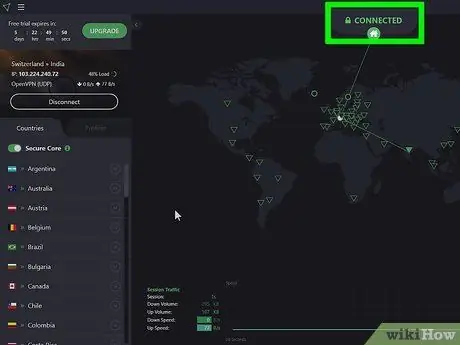
Krok 1. Pochopte riziká, ktoré máte
Sťahovanie filmov, ktoré ste si legálne nekúpili, sa vo väčšine krajín považuje za porušenie zákona a môže mať za následok vysoké pokuty za autorské práva alebo dokonca väzenie. Webové stránky BitTorrent zvyčajne obsahujú explicitný obsah pre dospelých a rušivé reklamy alebo škodlivý softvér, ktorý môže poškodiť počítače. Pred riskovaním poškodenia počítača sa uistite, že viete, na čo máte klikať a sťahovať. Vaša IP adresa je verejná a môžu ju zaznamenať spoločnosti, ktoré proti vám podniknú právne kroky v prípade napadnutia internetu, pokiaľ neboli prijaté dodatočné opatrenia na ochranu osobných údajov.
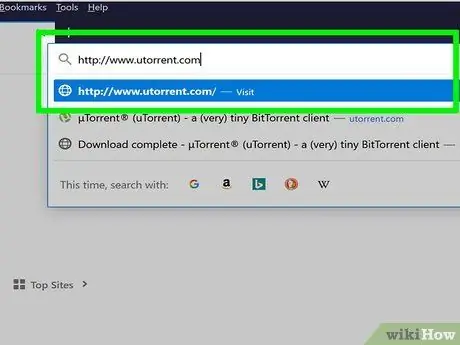
Krok 2. Do panela s adresou URL prehliadača zadajte
Adresa vás presmeruje na webovú stránku Torrent. Táto služba je jedným z najobľúbenejších programov na správu bitTorrent.
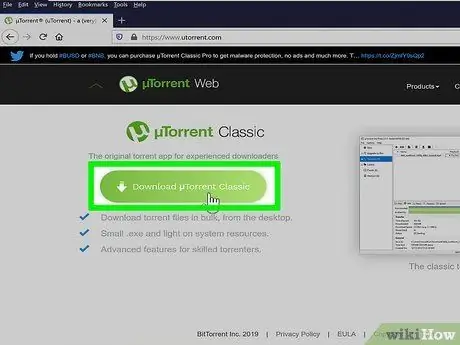
Krok 3. Kliknite na položku Stiahnuť Torrent Web alebo potiahnite prstom po obrazovke a vyberte Stiahnite si Torrent Classic.
K dispozícii sú dve verzie Torrentu. Torrent Web funguje prostredníctvom webového prehliadača. Medzitým je Torrent Classic samostatnou aplikáciou, ktorú si musíte stiahnuť a spustiť vo svojom počítači.
- Na inštaláciu Torrentu možno budete musieť dočasne vypnúť antivírusový program.
- Možno budete musieť kliknúť na „ Uložiť ”Alebo zadajte umiestnenie, kam sa sťahovanie uloží pred stiahnutím súboru, v závislosti od nastavení vášho prehliadača.
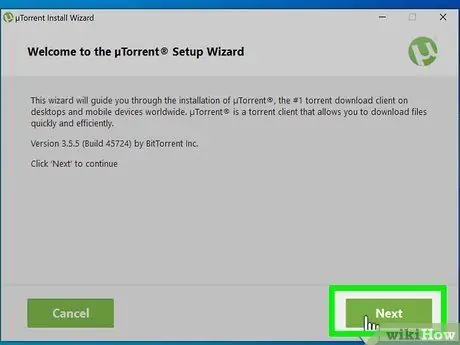
Krok 4. Nainštalujte Torrent
Proces inštalácie sa bude líšiť v závislosti od operačného systému počítača. Starostlivo sledujte proces sťahovania. Torrent ponúka niekoľko ďalších programov, ktoré si možno nebudete chcieť stiahnuť. Ak chcete stiahnuť a nainštalovať Torrent, postupujte podľa týchto pokynov.
-
Windows:
- Dvakrát kliknite na inštalačný súbor Torrent.
- Kliknite " Áno ”Na výzvu.
- Kliknite " Ďalšie „dvakrát.
- Kliknite " súhlasiť ”.
- Zrušte začiarknutie políčka, ktoré ponúka inštaláciu ďalších programov.
- Vyberte možnosť skratky a kliknite na „ Ďalšie ”.
- Kliknite späť " Ďalšie ”.
- Kliknite " Odmietnuť ”Na odporúčaných programoch.
- Kliknite " Skončiť ”Na dokončenie inštalácie.
-
Mac:
- Otvorte inštalačný súbor uTorrent.
- Presuňte ikonu Torrent do priečinka „Aplikácie“.
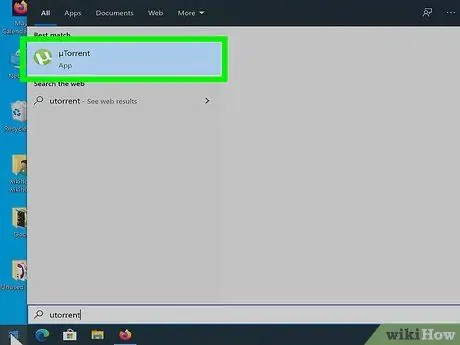
Krok 5. Otvorte Torrent
Program dvakrát spustíte dvojitým kliknutím na ikonu Torrent. Torrent Classic zobrazí počítačovú aplikáciu Torrent. Medzitým Torrent Web zobrazí Torrent na karte webového prehliadača. Teraz ste pripravení sťahovať filmy pomocou Torrentu.
Časť 2 z 2: Sťahovanie filmov cez Torrent
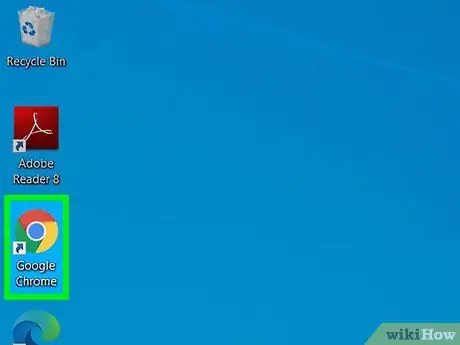
Krok 1. Otvorte požadovaný webový prehliadač
Odporúčame vám použiť podporovaný webový prehliadač, ako je Edge, Chrome alebo Firefox, pretože Internet Explorer už môže byť príliš „zraniteľný“na prístup k väčšine webových stránok s torrentom.
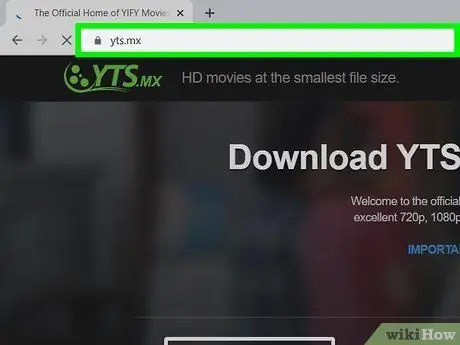
Krok 2. Vyhľadajte webové stránky torrentu
Webové stránky Torrent niekedy fungujú alebo sú jednoducho „mŕtve“z právnych dôvodov, takže musíte namiesto spoľahnutia sa na konkrétnu webovú stránku torrent nájsť web, ktorý funguje. Pomocou služby Google vyhľadajte kľúčové slovo „torrenty“. Nájdete mnoho webových stránok s najlepšími a najnovšími webovými stránkami torrentu.
- Pirate Bay je najnavštevovanejšou stránkou torrentu.
- https://www.publicdomaintorrents.info/ vám umožňuje legálne sťahovať filmy bez autorských práv.
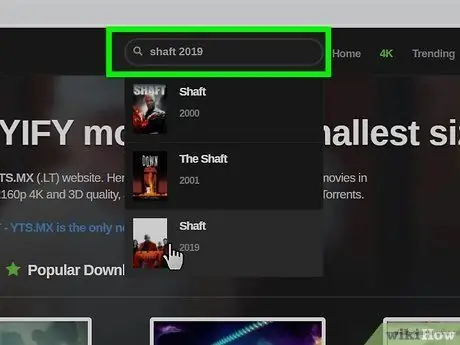
Krok 3. Do vyhľadávacieho panela zadajte názov filmu a potom stlačte kláves Enter
Vyhľadávací panel zvyčajne nájdete v hornej časti stránky, aj keď každý web má trochu iné rozloženie. Hľadaním kľúčových slov zobrazíte zoznam výsledkov vyhľadávania.
Použitie konkrétnejších kľúčových slov (napr. „Blair Witch 2016“, namiesto „Blair Witch“) môže viesť k presnejším zadaniam
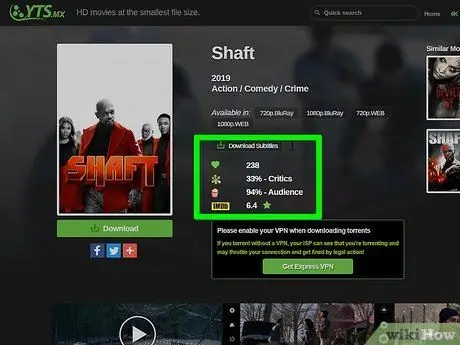
Krok 4. Vyhľadajte „zdravý“torrent
Pri sťahovaní torrentov je potrebné dbať na niekoľko vecí:
- Sejačka: Seedery sú používatelia, ktorí umožňujú iným používateľom sťahovať videoobsah z ich počítačov. Číslo v stĺpci „SEMENO“na pravej strane stránky by v ideálnom prípade malo byť väčšie (alebo rovné) číslu v stĺpci „LEECH“.
- Podrobnosti o súbore: Uistite sa, že názov súboru, kategória a ďalšie informácie v názve zodpovedajú tomu, čo hľadáte.
- Kvalita (pre videá): Hľadaj (aspoň) atribút „720p“v názve („1080p“je ideálnejšia možnosť) alebo vyšší, pretože súbory filmov na torrente majú kvalitu DVD alebo lepšiu. Filmy s nižším rozlíšením majú horšiu kvalitu.
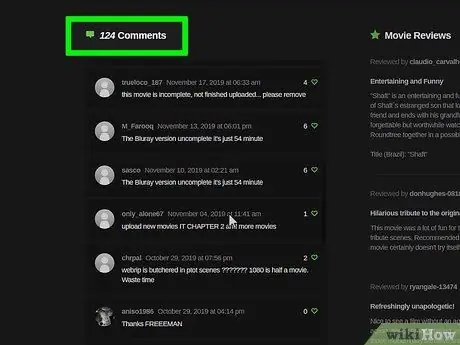
Krok 5. Kliknutím na torrent si prezrite recenziu
Pri recenzii by ste si mali dať pozor na niekoľko vecí:
- Komentovať: Konkrétne vyhľadajte komentáre naznačujúce, či je torrent bezpečný, a tiež komentáre ku kvalite súborov.
- Vyhodnotenie: Zaistite, aby mal torrent nižší počet negatívnych recenzií a vyšší počet pozitívnych recenzií.
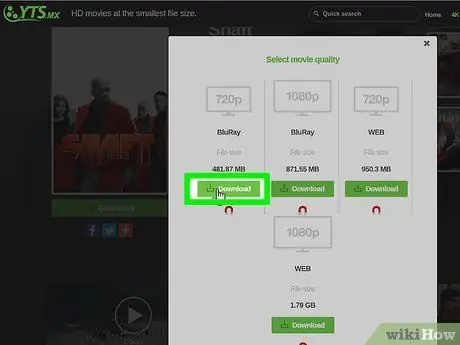
Krok 6. Stiahnite si torrenty
Kliknite na tlačidlo " Stiahnuť ▼ „Na webe, ktorý je zvyčajne označený“ Stiahnite si Torrent ”, “ Získať tento torrent alebo niečo podobné (napr. Stiahnuť [názov súboru] ”).
Niektoré torrentové webové stránky sú plné falošných reklám, ktoré vyzerajú ako tlačidlá na stiahnutie, ale namiesto toho vás presmerujú na inú webovú stránku. Dávajte si preto pozor, na čo klikáte
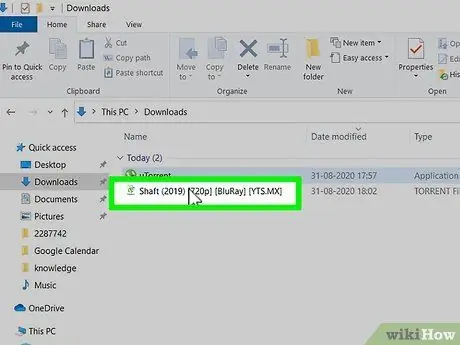
Krok 7. Dvakrát kliknite na súbor torrent a otvorte ho v Torrente
Súbory torrentu môžete tiež presúvať priamo do spusteného okna Torrent. Hneď ako súbor opustíte, súbor s filmom sa okamžite stiahne do vášho počítača.
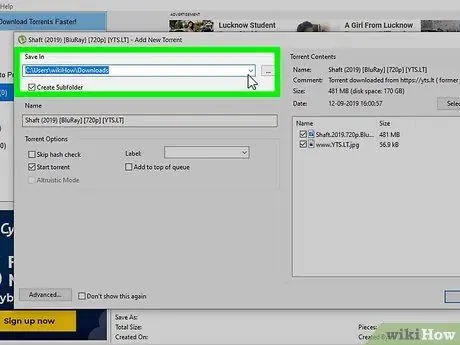
Krok 8. Vyberte umiestnenie na uloženie sťahovaného súboru
V predvolenom nastavení sa väčšina videí, ktoré stiahnete z programu správcu torrentov, stiahne do priečinka „Stiahnuté súbory“. Ak chcete zmeniť umiestnenie úložiska, kliknite na „ Zmeniť ”A vyberte požadovaný adresár.
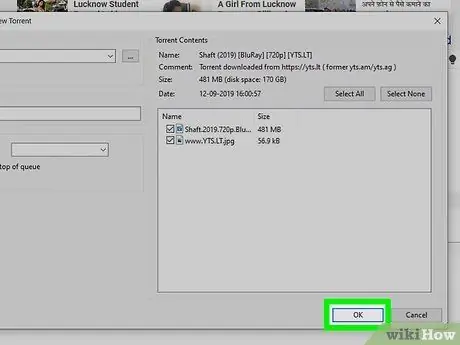
Krok 9. Kliknite na tlačidlo OK alebo Pridať.
Súbor torrentu bude pridaný do zoznamu sťahovania.
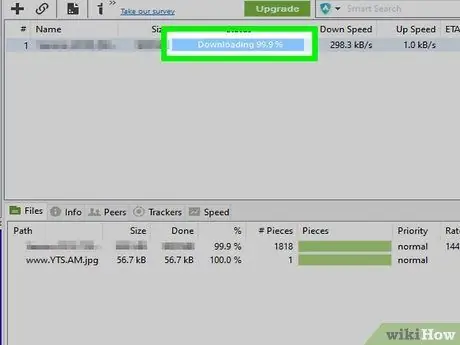
Krok 10. Počkajte, kým sa sťahovanie súboru dokončí
Priebeh sťahovania môžete vidieť na paneli v časti „Stav“. Sťahovanie môže chvíľu trvať, v závislosti od počtu dostupných sejačiek a rýchlosti pripojenia. Ak sťahujete viac súborov, predchádzajúce sťahovania budú mať prioritu.
Po dokončení sťahovania súboru by ste mali napravo od názvu torrentu vidieť stav „Očkovanie“. Stav naznačuje, že teraz zdieľate údaje zo súboru filmu pre ostatných ľudí, ktorí si chcú tiež stiahnuť ten istý film
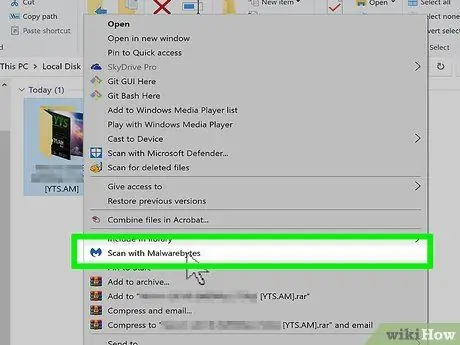
Krok 11. Vykonajte antivírusovú kontrolu stiahnutého súboru
Pred sledovaním videa naskenujte súbor a uistite sa, že je bezpečné ho otvoriť.
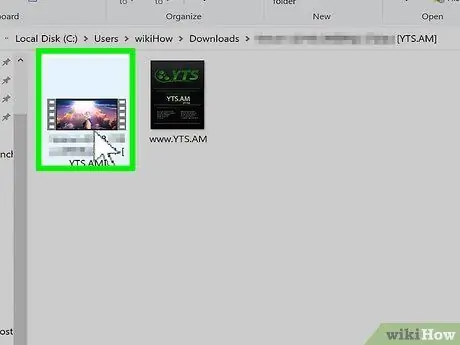
Krok 12. Kliknutím na stiahnutý súbor si ho pozrite
Po dokončení sťahovania súboru ho môžete otvoriť v aplikácii prehrávač médií.
Tipy
Skúste sťahovať filmy od overených používateľov alebo mať vysokú spätnú väzbu a hodnotenia na webových stránkach torrentu. Overení používatelia zvyčajne nahrávajú platné a kvalitné súbory torrent
Pozor
- Webové stránky a súbory Torrent sú častým zdrojom vírusov a škodlivého softvéru. Pred použitím Torrentu alebo návštevy vyhľadávača torrentov sa uistite, že v počítači je spustený aktualizovaný antivírusový alebo antivírusový program, aby sa znížilo riziko vírusovej infekcie. Toto je dôležité mať na pamäti, najmä ak používate počítač so systémom Windows.
- Sťahovanie súborov torrentu je na vlastné riziko.






